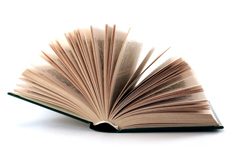บทที่ 1 ความรู้เบื้องต้นเกี่ยวกับ Microsoft Word 2010
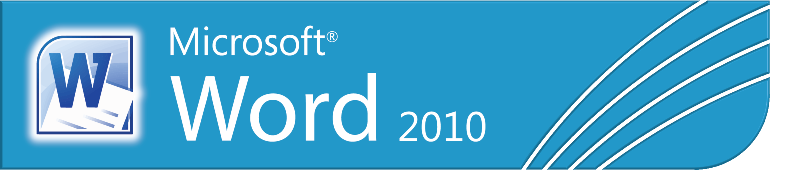
การเริ่มใช้งาน โปรแกรม Microsoft Word 2010
1. เปิดเครื่องคอมพิวเตอร์ รอจนเครื่องทำงานเข้าสู่โปรแกรม Windows 10
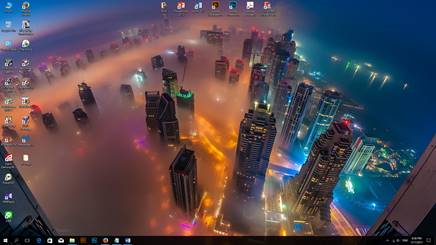
ภาพที่ 3 หน้าโปรแกรม Windows 10
ภาพโดย : โอปอ ยังเหลือ /Capture เมื่อวันที่ 2 กุมภาพันธ์ 2560)
2. เรียกใช้โปรแกรม Microsoft word 2010 โดยปฏิบัติตามขั้นตอนต่อไปนี้
วิธีที่ 1
2.1 เลื่อนเม้าส์คลิกที่ปุ่ม
เริ่ม/Start ![]() จนปรากฏเมนู
จนปรากฏเมนู
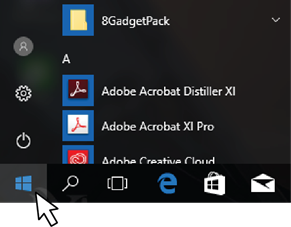
ภาพที่ 4 ปุ่ม Start ของ Windows 10
ภาพโดย : โอปอ ยังเหลือ /Capture เมื่อวันที่ 2 กุมภาพันธ์ 2560)
2.2 เลื่อนเมาส์คลิกที่ชื่อ Microsoft office
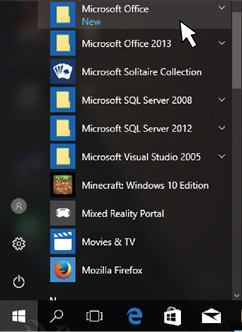
ภาพที่ 5 เลื่อนเมาส์คลิกที่ชื่อ Microsoft office
ภาพโดย : โอปอ ยังเหลือ /Capture เมื่อวันที่ 2 กุมภาพันธ์ 2560)
2.3 เลื่อนเมาส์คลิกที่ชื่อ Microsoft office 2010
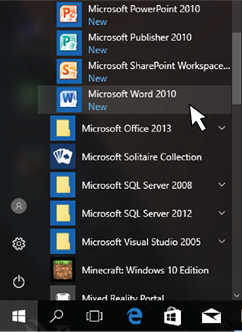
ภาพที่ 6 เลื่อนเมาส์คลิกที่ชื่อ Microsoft office 2010
ภาพโดย : โอปอ ยังเหลือ /Capture เมื่อวันที่ 2 กุมภาพันธ์ 2560)
2.4 รอจนปรากฏ Microsoft Word 2010
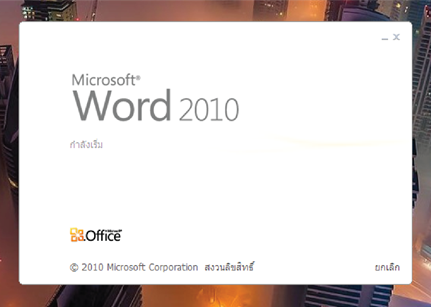
ภาพที่ 7 กำลังเข้าสู่ Microsoft Word 2010
ภาพโดย : โอปอ ยังเหลือ /Capture เมื่อวันที่ 2 กุมภาพันธ์ 2560)
2.5 เริ่มใช้งาน Microsoft Word 2010

ภาพที่ 8 Microsoft Word 2010 พร้อมใช้งาน
ภาพโดย : โอปอ ยังเหลือ /Capture เมื่อวันที่ 2 กุมภาพันธ์ 2560)
วิธีที่ 2
2.6 นอกจากวิธีข้างต้นที่กล่าวมานักเรียนสามารถเลื่อนเมาส์คลิกที่ไอคอน
Microsoft Word 2010  จากหน้าจอคอมพิวเตอร์เพื่อเรียกใช้งานโปรแกรม
Microsoft Word 2010
จากหน้าจอคอมพิวเตอร์เพื่อเรียกใช้งานโปรแกรม
Microsoft Word 2010
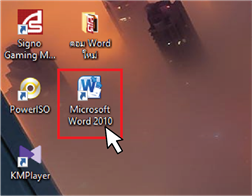
ภาพที่ 9 ไอคอน Microsoft Word 2010 ที่หน้าจอคอมพิวเตอร์
ภาพโดย : โอปอ ยังเหลือ /Capture เมื่อวันที่ 2 กุมภาพันธ์ 2560)
3. การออกจากโปรแกรม Microsoft Word 2010
3.1 คลิกเมาส์ที่เครื่องหมายกากบาท
![]() ที่มุมขวาสุดของโปรแกรม
ที่มุมขวาสุดของโปรแกรม
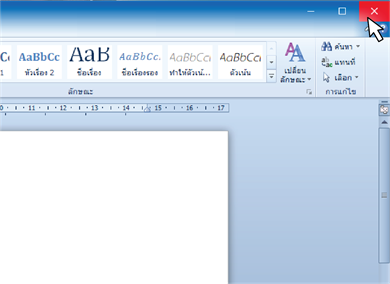
ภาพที่ 10 การออกจากโปรแกรม Microsoft Word 2010
ภาพโดย : โอปอ ยังเหลือ /Capture เมื่อวันที่ 2 กุมภาพันธ์ 2560)
3.2 คลิกเมาส์ที่แถบคำสั่ง แฟ้ม (FILE) แล้วเลื่อนเม้าส์มาคลิกที่คำว่า จบการทำงาน (Close)

ภาพที่ 11 การออกจากโปรแกรม Microsoft Word 2010
ภาพโดย : โอปอ ยังเหลือ /Capture เมื่อวันที่ 2 กุมภาพันธ์ 2560)